如何設(shè)置IE9兼容性視圖解決IE9瀏覽網(wǎng)頁時(shí)不正常問題
更新日期:2023-09-23 21:23:52
來源:網(wǎng)友投稿
最近在使用IE9瀏覽器時(shí),打開單個(gè)網(wǎng)頁還沒什么問題,但是如果在同一窗口同時(shí)打開的頁面多了就會(huì)無法正常預(yù)覽。如何解決這個(gè)問題呢?今天就對(duì)這個(gè)問題為大家做出解答。如何設(shè)置IE9兼容性視圖解決IE9瀏覽網(wǎng)頁時(shí)不正常問題。
當(dāng)我們?cè)贗E9中瀏覽到顯示不正常的網(wǎng)站時(shí),我們可以點(diǎn)擊如下圖中的兼容性視圖的圖標(biāo),然后我們看到該網(wǎng)頁顯示正常。

如果您不想使用該功能,你可以再次按一下該圖標(biāo)。如果IE中沒有兼容性圖標(biāo)或者無法使用的話,您可以通過以下兩種方式來打開兼容性模式。
按一下鍵盤的ALT鍵,打開IE的菜單欄,點(diǎn)擊IE菜單欄上的“工具”按鈕,然后點(diǎn)擊“兼容性視圖”網(wǎng)頁便可正常顯示。
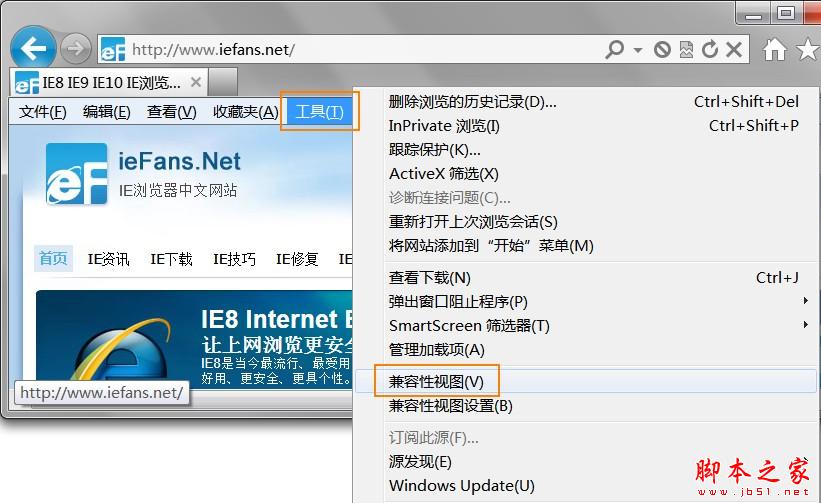
或者您也可以先啟動(dòng)當(dāng)前網(wǎng)頁,然后單擊F12打開“開發(fā)人員工具”,在“瀏覽器模式”下選擇“Internet Explorer 9兼容性視圖”即可正常瀏覽該網(wǎng)頁。
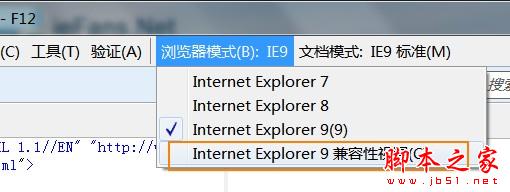
以上兩種方式都是針對(duì)當(dāng)前網(wǎng)頁進(jìn)行的操作,如果你想一直讓該網(wǎng)頁以兼容模式打開,你可以參照下面的步驟來進(jìn)行設(shè)置:
同樣按照之前的方法按下鍵盤的ALT鍵打開菜單欄,再打開“兼容性視圖設(shè)置”,點(diǎn)選“增加”即可。
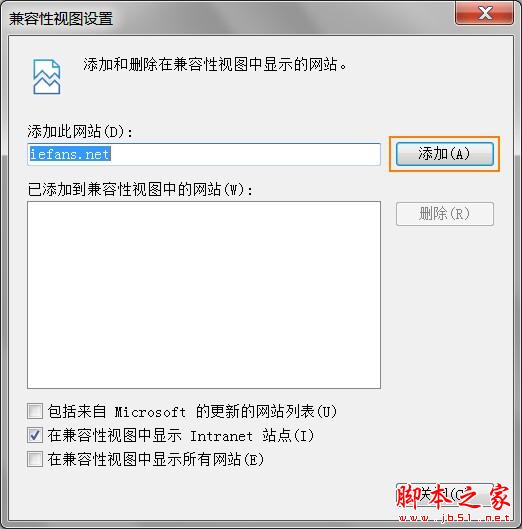
如果您想刪除列表中新增的網(wǎng)站,您指需要選中相應(yīng)的網(wǎng)址在點(diǎn)選“刪除”按鈕即可。
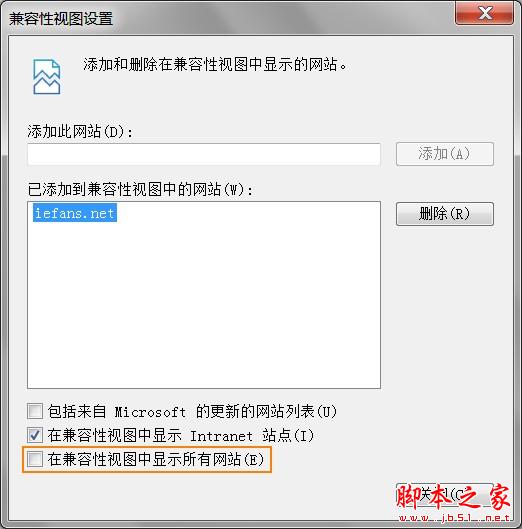
你也可以勾選“在兼容性視圖中顯示所有網(wǎng)站”,以兼容性視圖顯示所有網(wǎng)站。
- monterey12.1正式版無法檢測(cè)更新詳情0次
- zui13更新計(jì)劃詳細(xì)介紹0次
- 優(yōu)麒麟u盤安裝詳細(xì)教程0次
- 優(yōu)麒麟和銀河麒麟?yún)^(qū)別詳細(xì)介紹0次
- monterey屏幕鏡像使用教程0次
- monterey關(guān)閉sip教程0次
- 優(yōu)麒麟操作系統(tǒng)詳細(xì)評(píng)測(cè)0次
- monterey支持多設(shè)備互動(dòng)嗎詳情0次
- 優(yōu)麒麟中文設(shè)置教程0次
- monterey和bigsur區(qū)別詳細(xì)介紹0次
周
月












